CAD是一款非常实用的绘图建模软件 。软件的应用领域广泛,如建筑、土木工程、电器工程和制造业等,都非常的受欢迎 。一些工程图中,不仅需要标注清楚,我们还需要添加一些钢筋符号,但是CAD如何插入钢筋符号?本次的教程分享给大家,希望能够帮助到需要的小伙伴们 。
方法/步骤
第1步
打开AutoCAD软件,在空白处输入:mt 回车,点击空白处
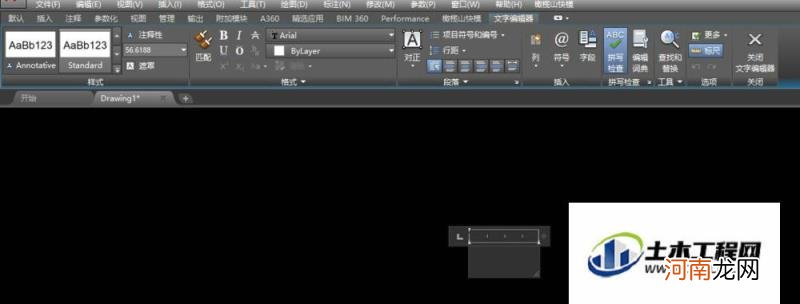
文章插图
第2步
然后选择符号-其他
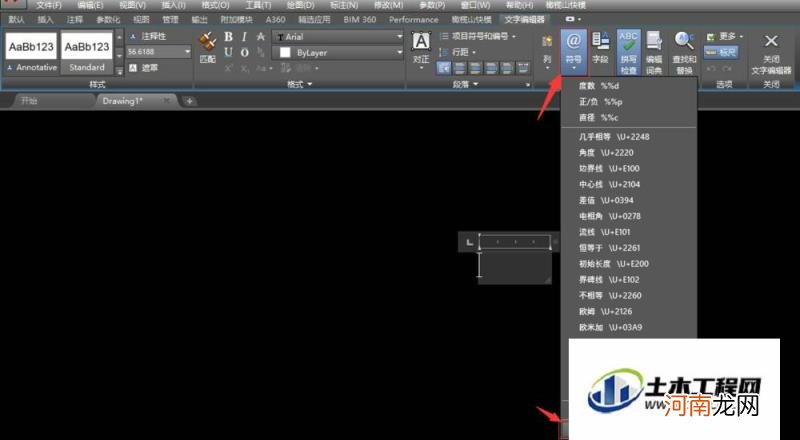
文章插图
第3步
在出现的字符映射表中选择sjqy字体
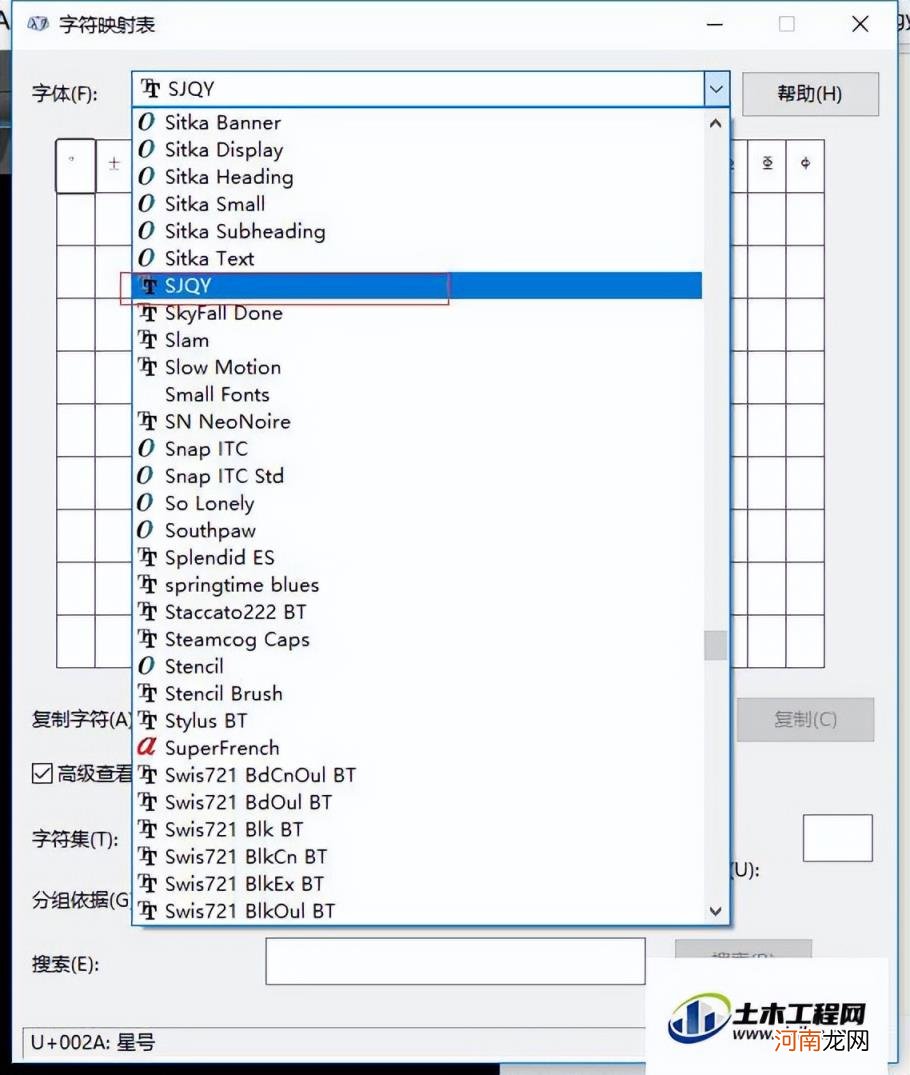
文章插图
第4步
最后选择自己需要的钢筋符号
【三级钢筋表示符号大全 word钢筋符号怎么打出来】
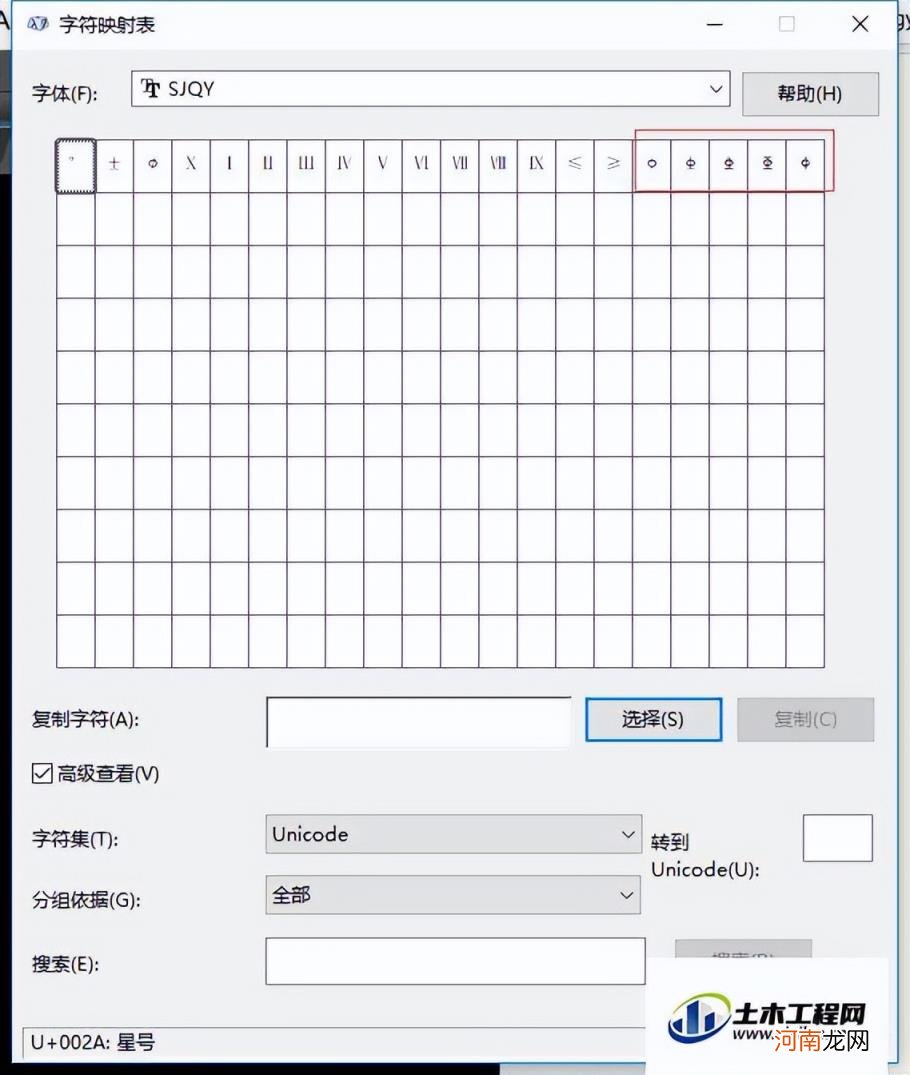
文章插图
- 半月板外侧三度损伤能自行恢复吗 半月板三级损伤怎么办
- 一万公里和五千公里的保养区别 车辆一二三级保养的区别
- 战斗力max什么意思
- 因此是什么词
- 沐梵的名字寓意
- 20kt风速相当几级风
- 身份证规律是什么
- 能效三级空调一晚耗电多少度
- 三级节能空调一晚上要多少度电
- 空调遥控器上的各图标表示什么意思
